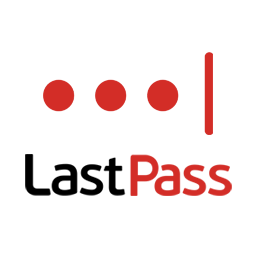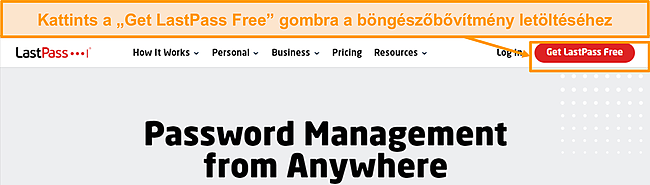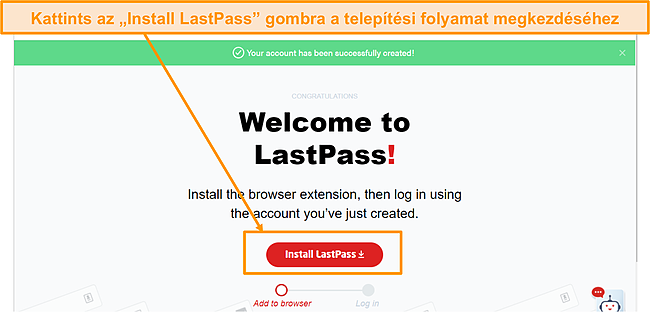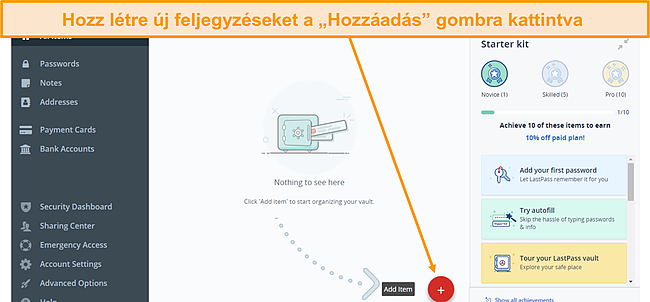LastPass vélemények 2024: Tényleg biztonságos?
LastPass bemutatása 2024
A LastPass azt állítja magáról, hogy a legjobb módszert kínálja a jelszavak kezelésére. Annak ellenére, hogy az évek során nagy népszerűségre tett szert, főként az aggasztott, hogy mennyire biztonságos. Azt szerettem volna megtudni, hogy mennyire vannak biztonságban a jelszavaim, különösen egy esetleges biztonsági incidens esetén. Meglepetésemre a LastPass beváltotta a hozzá fűzött reményeimet.
A LastPass lehetővé tette a jelszavak biztonságos létrehozását, használatát és megosztását különböző eszközökön. Bár a LastPass korábban tapasztalt már biztonsági incidenseket, maga a jelszó nem került veszélybe ezek során, ami bizonyítja a zero-klowledge (zéró tudású) biztonsági szabályzat hatásosságát. A LastPass azóta továbbfejlesztette a szolgáltatásait. Fejlett biztonsági funkciókat vezetett be a jövőbeni adatszivárgások megelőzése érdekében, és továbbra is felhasználók milliói bíznak benne világszerte.
Kipróbálhatod a LastPass-t magad is kockázatmentesen, a 30 napos ingyenes próbaverzió segítségével. Ez teljes hozzáférést biztosít a funkciókban gazdag alkalmazásokhoz mobilon és asztali számítógépen.
FRISSÍTÉS – LastPass incidens, 2024
A LastPass bejelentette, hogy a közelmúltban feltörték az egyik fejlesztői fiókját, és ellopták a forráskód és a műszaki információk egy részét. A LastPass biztosította arról a felhasználókat, hogy:
- A fő jelszavuk nem került veszélybe
- A trezorban lévő adatok nem kerültek veszélybe
- Nincs bizonyíték arra, hogy a személyes adatok veszélybe kerültek volna
A LastPass felhasználóknak jelenleg semmit nem kell tenniük. Ez viszont egy remek emlékeztető arra, hogy mindig kövesd a bevált gyakorlatokat egy jelszókezelő beállításakor és használatakor, és csak ellenőrzött cégek szolgáltatásait használd.
Próbáld ki a LastPass-t kockázatmentesen
Nincs időd? Itt egy 1 perces összefoglaló
- Erős biztonsági funkciók – A LastPass a jelszavaidat AES 256 bites titkosítással védi, hogy az adataid biztonságban legyenek a hackerektől. Tudj meg többet a biztonságáról.
- Jelszógenerátor – Tetszik, hogy milyen egyszerű volt biztonságos jelszavakat létrehozni a LastPass alkalmazásban. Tudd meg, hogyan hozhatsz létre biztonságos jelszavakat.
- Biztonsági irányítópult – A LastPass értesített a gyenge, újrafelhasznált jelszavakról, és figyeli az adatszivárgást a sötét weben. Ugorj ide, hogy megtudd, hogyan működik.
- Több eszközön is működik – Örömmel tapasztaltam, hogy a LastPass népszerű webböngészőkkel és operációs rendszerekkel is működik. Nézd meg a támogatott eszközöket.
- Gyenge ügyfélszolgálat – A LastPass nagyon megnehezíti a közvetlen kapcsolatfelvételt az ügyfélszolgálattal, és korlátozott támogatási lehetőségekkel rendelkezik. Tudd meg, hogyan léphetsz kapcsolatba az ügyfélszolgálattal.
- Ingyenes csomag és 30 napos ingyenes próbaverzió – A LastPass a versenytársainál jobb ingyenes csomagot kínál, ugyanakkor bőséges, 30 napos ingyenes próbaverziót kínál a prémium funkcióinak tesztelésére is. Vess egy pillantást az elérhető csomagokra.
Biztonság
Speciális biztonsági intézkedések a jelszóbiztonság érdekében
A LastPass több biztonsági szinttel is rendelkezik, amelyek garantálják az adatok biztonságát. Úgy tervezték, hogy zero-knowledge biztonsági architektúrát működtessen, ami azt jelenti, hogy a fő jelszóhoz és a széfben tárolt adatokhoz csak te férhetsz hozzá. Ezenkívül a LastPass helyileg titkosítja a jelszavakat fejlett hash algoritmusok segítségével az adatok biztonsága érdekében.
Lenyűgözött, amikor láttam, hogy a LastPass többrétegű védelmet kínál. Támogatja a kétfaktoros hitelesítést, a többfaktoros hitelesítést és a hardveres biztonsági kulcsokat. A legfontosabb, hogy a LastPass az iparági szabványnak megfelelő AES 256 bites titkosítást használja, amelyet gyakorlatilag lehetetlen feltörni. A LastPass 2015-ben biztonsági incidenst tapasztalt, amely során a LastPass e-mail fiókok, jelszóemlékeztetők, szerverenkénti saltok és hitelesítési kivonatok veszélybe kerültek. Maga a jelszó vagy a tárolt adatok azonban nem kerültek veszélybe, ami bizonyítja a zero-knowledge biztonsági architektúra működését.
AES-256 bites titkosítás
A LastPass AES-256 bites titkosítással védi a tárolómban lévő összes adatot és a fő jelszavamat. Ez a szilárd titkosítási technológia megbízható módon biztonságban tartja az adataidat a hackerekkel szemben. Az Amerikai Egyesült Államok Nemzetbiztonsági Ügynöksége (NSA) által jóváhagyott AES 256 bites kulccsal titkosítja az adataidat, ami a legnagyobb bitméret, amely minden érzékeny információdat képes megvédeni.
Privát mester jelszó és PBKDF2
A LastPass prioritásként kezeli az adatok védelmét különböző szintű titkosítással. Új fiók létrehozásakor erős fő jelszót kell választanod a széfedben tárolt adatok védelme érdekében. A fő jelszó olyan, mint egy hagyományos jelszó, viszont nem tárolják semmilyen jelszóadatbázisban, és csak te ismerheted. A LastPass végpontok közötti titkosítást használ, és helyileg generál titkosítási kulcsot az eszközön, hogy hozzáférjen a széfhez.
Ezenkívül a LastPass egy további védelmi vonalat biztosít a PBKDF2-SHA256 használatával. A PBKDF egy kulcs levezetési funkció, amely a fő jelszó 100 000-szeres titkosítására szolgál. Így lehetetlen, hogy a hacker brute force támadást (jelszókitaláló algoritmust) használjon a fő jelszó dekódolására és megismerésére.
Többfaktoros hitelesítés
A LastPass extra biztonsági réteget biztosít a többfaktoros hitelesítéssel. Ez magában foglalja a kétfaktoros hitelesítési (2FA) alkalmazásokat, az SMS-kódokat, a hardver biztonsági kulcsait, a biometrikus bejelentkezéseket és a LastPass hitelesítő alkalmazást. Kipróbáltam néhány többfaktoros hitelesítési lehetőséget, és mindegyik probléma nélkül működött. Nagyon könnyűnek találtam a LastPass összekapcsolását a Google Authenticator alkalmazással. Aktiváltam a Google hitelesítőt az “Account Settings” (Fiókbeállítások) és a “Multifactor option” (Többfaktoros opció) lapon.
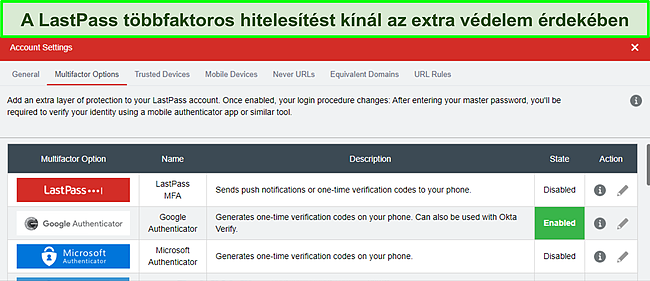
A lapon további, hasonlóan hasznos 2FA lehetőségeket is találtam. A LastPass a Microsoft hitelesítővel, a Toopher és Duo Security-vel (leküldéses értesítési módhoz), Griddel, Salesforce hitelesítővel (vállalkozásoknak) és YubiKey-vel is működik a hardveres biztonsági kulcsokhoz. Mindegyik lehetőség egyértelmű volt. A LastPass azonban nem rendelkezik biztonsági kódokkal a 2FA-alkalmazásokhoz, amelyek segítségével visszaszerezheted a hozzáférést a széfedhez, ha elveszted a telefonodat. Viszont a népszerű jelszókezelők, mint az 1Password és a Dashlane kínálnak biztonsági kódokat a 2FA alkalmazásokhoz. Az egyetlen mód az, ha újragenerálod a titkos kulcsot a hitelesítő alkalmazáshoz, ami biztonsági kockázatot jelent. Bárki, aki hozzáfér a fiókodhoz, könnyen létrehozhat egy 2FA-fiókot, és kijelentkezhet.
Örömmel láttam, hogy a LastPass támogatja a biometrikus bejelentkezést. Ez kényelmes módszert jelentett számomra, hogy hozzáférjek a széfemhez a személyazonosság ellenőrzési eszközökkel, például ujjlenyomattal és arcazonosítóval anélkül, hogy manuálisan begépelném a fő jelszavamat. Emellett örömmel tapasztaltam, hogy a LastPass TLS-t használ a kommunikációm védelmére és az adatok átvitelére az eszközömről a szervereire. Ez megvédi az adataimat a támadók és hackerek általi eltérítéstől.
A LastPass más érdekes biztonsági funkciókkal is rendelkezik. A 2015-ös biztonsági incidens után a LastPass most arra kötelezi a felhasználókat, hogy erősítsék meg az ismeretlen helyről vagy új IP-címről érkező bejelentkezési kísérleteket, még akkor is, ha nincs beállítva a 2FA. Tehát még ha valaki ismeri is a fő jelszavadat, a LastPass e-mailt küld neked a bejelentkezési kérés megerősítése érdekében. Ezért letiltja az érintett személyt, és nem tud a széfhez hozzáférni, hacsak nem fér hozzá az e-mailjeidhez is.
Tetszik, hogy a LastPass-nál lehetőség van megbízható eszközöket hozzáadni, és ennek következtében 30 napig kihagyni a többtényezős hitelesítést, ami kényelmes módja a biztonságos bejelentkezésnek. A LastPass egy egyedi funkcióval is rendelkezik, amellyel visszavonhatod a hozzáférést vagy blokkolhatod a fiókodhoz csatlakoztatott mobileszközöket. Ez akkor hasznos, ha már nem férsz hozzá ezekhez az eszközökhöz, és nem tudsz kijelentkezni.
Adatvédelem – megfelel az adatvédelmi törvényeknek
A LastPass zéró tudású adatkezelési modellt működtet. Úgy tervezték, hogy a trezor adatait és a fő jelszót titkosan kezelje. Még a LastPass alkalmazottai sem ismerik a fő jelszavadat vagy azt, hogy mit tárolsz a széfben. Ezt a zéró tudású rendszert a LastPass erős titkosítási technológiája tette lehetővé, amely védi az összes adatot.
A LastPass emellett megfelel minden adatvédelmi törvénynek a különböző joghatóságokban. Anyavállalata, a LogMeIn Inc. megfelel a GDPR-nak, a CCPA-nak, az LGPD-nek, az ausztráliai adatvédelmi törvénynek és az Egyesült Királyság adatvédelmi törvényének is. Ezek a törvények a felhasználók adatainak védelmét szolgálják, hogy a vállalatok a hozzájárulásod nélkül ne oszthassák meg a hirdetőkkel az olyan adatokat, mint például az e-mail-címed.
Egy másik fontos dolog, ami tetszett a LastPass-ban, hogy megbízható harmadik felekkel működik együtt a biztonsági auditok és tanúsítások elvégzése érdekében, hogy biztosítsa a szigorú adatvédelmi intézkedések betartását. SOC 2 Type 2 tanúsítvánnyal is rendelkezik. Ez azt jelenti, hogy az AICPA szerinti szabványos adatkezelési gyakorlatokat kell alkalmaznia, hogy biztosítsa a trezor adatainak biztonságát. A Bugcrowddal is együttműködött, hogy ösztönözze a sebezhetőségek felfedését a biztonsági rendszerei fejlesztése érdekében.
Tulajdonságok
Több funkció a jelszókezeléshez
A LastPass számos funkciót támogat a jelszavak kezeléséhez. Olyan alapvető jelszókezelési funkciókkal rendelkezik, mint a titkosított jelszótárolók, a jelszógenerátor, a jelszómegosztás, a sötét webes megfigyelés, a jelszóbiztonsági auditok és még sok más. Az is tetszett, hogy támogatja a különböző fiókkezelési funkciókat, például a fiók helyreállítását és a vészhelyzeti hozzáférést.
Titkosított jelszótárolók
A LastPass biztonságos tárolót biztosít a digitális feljegyzések tárolására. Ez a széf lehetővé tette számomra, hogy különféle digitális tárgyakat hozzak létre és tároljak. Lehetővé tette a jegyzetek, bankszámlák, jelszavak, címek és fizetési kártyák létrehozását és tárolását. Lehetőséged van ezen kívül szerverinformációk, útlevéladatok, egészségbiztosítás, társadalombiztosítási szám, jogosítvány, wifi jelszó, SSH-kulcsok, szerverinformációk, tagsági kártya, adatbázis és szoftverlicenc tárolására is.
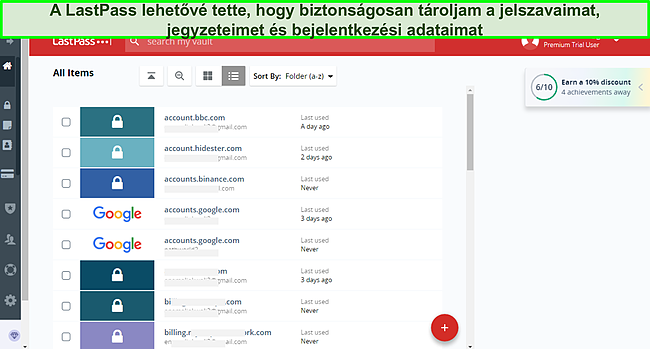
Más jelszókezelőkkel ellentétben a LastPass testreszabható, és lehetővé teszi egyéni elemtípusok létrehozását és tárolását. Így az alapértelmezett kategóriákon kívül is létrehozhatsz elemeket. Tetszik, hogy a LastPass lehetővé teszi különféle mappák létrehozását a feljegyzések csoportosításához. Mindazonáltal nem oszthatsz meg mappákat másokkal, hacsak nem regisztrálsz a Families családi előfizetésre. Másrészről viszont az 1Password lehetővé teszi több széf létrehozását és teljes feljegyzés csoportok megosztását bárkivel.
Jelszógenerátor
A LastPass lehetővé tette, hogy biztonságos jelszavakat hozzak létre. A webalkalmazásban 1–99, a mobilalkalmazásban 8–64 karakter hosszúságú jelszavakat hozhatsz létre, az alapértelmezett karakterhossz pedig 16. A jelszógenerátor is testreszabható. Lehetővé teszi könnyen olvasható jelszavak létrehozását, és speciális karakterek, számok, valamint felső és alsó karakterek beépítését is.

Azonban semmi értelme az egy karakteres jelszó generálásának. A legtöbb jelszókezelő minimális karakterhossza 8 karakter, az alapértelmezett jelszó pedig általában 14 karakter feletti. A . A szimbólumokat, kis- és nagybetűket és számokat is tartalmazó hosszabb jelszavak létrehozása biztonságosabb, mint a rövidebb jelszavak használata.
Biztonsági irányítópult
A LastPass biztonsági irányítópultja egy jelszó auditáló és adatszivárgás figyelő funkció. Lehetővé tette, hogy ellenőrizzem a trezoromat a gyenge, újrafelhasznált és hiányzó jelszavak szempontjából, miközben megmutatta a jelszavaim biztonsági pontszámát. Tartalmaz egy sötét webes megfigyelőeszközt is, amely ellenőrzi, hogy a széfedben nem találhatók-e feltört e-mail fiókok és bejelentkezési adatok.
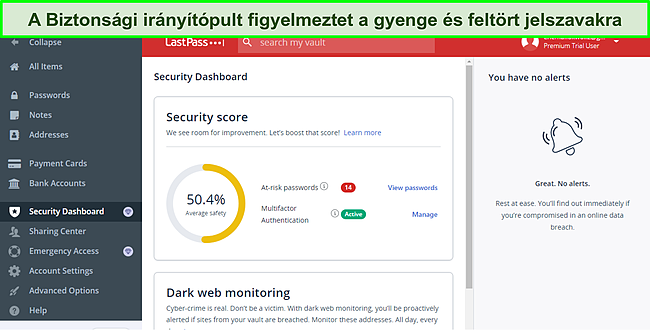
Bár a jelszó ellenőrző funkció zökkenőmentesen működött, és észrevette a gyenge jelszavakat a tesztjeim során, a sötét webes megfigyelő funkció nem működött olyan jól. Nem értesített a feltört bejelentkezésekről, míg például a Dashlane hatékonyabban képes volt felfedezi a feltört bejelentkezéseket a tesztfiókjaimban.
Automatikus kitöltés és jelszavak mentése
A LastPass automatikus kitöltési funkciója hibátlanul működött a tesztjeim során. Nagyon könnyűnek találtam a webhelyek automatikus kitöltését a LastPass segítségével. Nem kellett mást tennem, mint a LastPass ikonra kattintani az adott webhely bejelentkezési mezőjében. A LastPass észlelte a bejelentkezési adatokat a széfemben, és egy kattintással automatikusan ki tudtam tölteni az űrlapot.
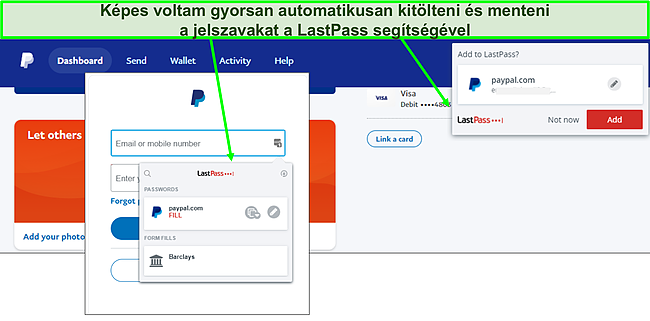
Az automatikus mentés funkció is zökkenőmentesen működött. Miután sikeresen bejelentkeztem egy olyan webhelyre, amelynek a bejelentkezési adatait nem mentettem el a LastPass-ba, az arra kért, hogy tartsam meg a bejelentkezési információkat a széfemben. Csak a “Hozzáadás” gombra kellett kattintanom a felugró képernyőn, és a jelszó automatikusan elmentésre került a széfben.
Jelszó importálása
Könnyű volt jelszavakat importálni a LastPassba. Néhány másodperc alatt sikerült importálni az összes jelszavamat a LastPass webhelyére. A trezor irányítópultján a “Speciális beállítások” elemre léptem, majd az “Importálás” gombra kattintottam a folyamat elindításához.
A LastPass lehetővé teszi a jelszavak importálását különféle forrásokból, beleértve az alábbiakat: általános CSV-fájlok, Chrome, 1Password, Passpack, McAfee SafeKey, Stick Passwords, RoboForm, Darn!, Passwords!, Fireform, Clipperz, KeePass, Dashlane, PasswordVault, eWallet és mások. Az egész folyamat egyszerű volt, és örültem, hogy a LastPass rövid megjegyzéseket is megjelenített, amelyek segítettek eligazodni a jelszavaim exportálása közben.
Jelszómegosztás
A LastPass lehetővé teszi a zökkenőmentes jelszómegosztást. Könnyedén megoszthatod az elmentett bejelentkezési adataidból származó jelszavakat egy vagy több felhasználóval. Vedd azonban figyelembe, hogy a felhasználóknak kell rendelkezniük LastPass fiókkal. Ellenkező esetben a rendszer felkéri őket, hogy hozzanak létre egyet. A bejelentkezési adatok másik felhasználóval való megosztásához kattints az egyes adatokhoz tartozó megosztás ikonra.
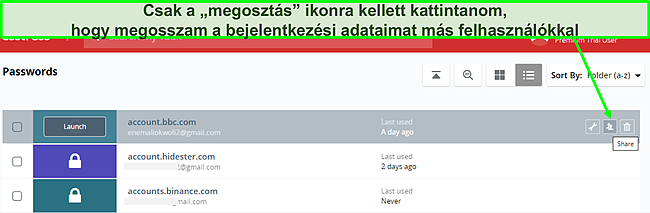
Az ikonra kattintás után egy doboz jelent meg, ahol beírtam annak a személynek az email címét, akivel meg akartam osztani a bejelentkezést. Azt is választhattam, hogy az illető megtekinthesse (láthassa) a jelszót vagy sem. Engedélyezheted a felhasználónak a jelszó használatát úgy, hogy azt ne lássák a széfükben. Természetesen, ha a felhasználó az automatikus kitöltés funkciót használja, és a jelszó mezőben a “show” lehetőséget választja, akkor a jelszó megjelenik. Szóval nem igazán látom szükségét ennek a funkciónak.
A LastPass rendelkezik egy “megosztási központtal”, ahol kezelheted és megtekintheted az összes megosztott bejelentkezést és azokat a felhasználókat, akikkel megosztottad azokat. Erről a lapról új elemeket oszthatsz meg, és visszavonhatod a hozzáférést bármely bejelentkezéshez.
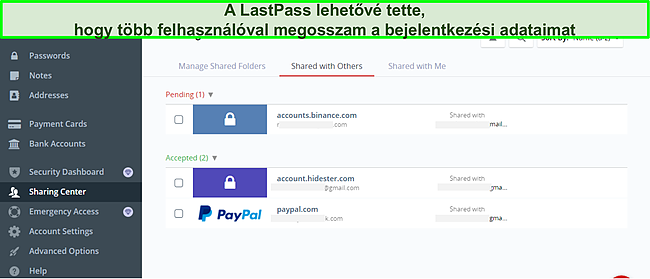
Tetszett, hogy milyen könnyű volt megosztani a különböző bejelentkezéseket korlátlanul a prémium csomag segítségével. Az ingyenes csomagban azonban csak 1 személlyel oszthatod meg a jelszavakat. Ezenkívül mappákat csak akkor oszthatsz meg, ha előfizetsz a Families (Családok) csomagra.
Automatikus jelszóváltó
A LastPass automatikus jelszómódosítási funkciót biztosít, de ez elég lassú. Szeretem, ha egy jelszókezelő rendelkezik ezzel a funkcióval, mert lehetővé teszi, hogy néhány webhelyen kényelmesen, egy kattintással módosítsam a jelszavakat. Ezzel a jelszó frissítéséhez nem kell manuálisan bejelentkezni az adott weboldalra. Ha ezt a funkciót szeretnéd használni a LastPass-on, egyszerűen kattints a szerkesztés gombra az adott bejelentkezésnél, és válaszd ki az “automatic password changer” (automatikus jelszóváltó) hivatkozást.
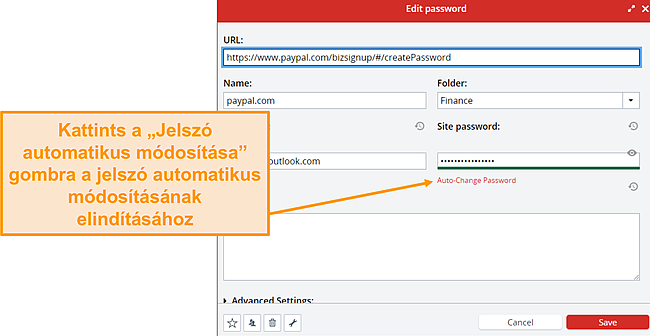
Ha a hivatkozás nem jelenik meg, az azt jelenti, hogy a webhely nem támogatott. A LastPass jelenleg 75 webhelyet támogat, ahol használhatod ezt a funkciót, köztük olyan népszerű webhelyeket, mint a Facebook, Twitter, PayPal, Amazon, DropBox és Pinterest. A funkciót a PayPal és a Facebook fiókommal teszteltem. Sajnos egy örökkévalóságig tartott a jelszó frissítése, ami nagyon kiábrándító volt. A Dashlane jobb automatikus jelszóváltó funkciót biztosít, amely néhány másodpercen belül frissíti a jelszavaimat.
Fiók helyreállítása
A LastPass több fiókhelyreállítási lehetőséget kínál. Ha elfelejted a fő jelszavadat, akkor is visszanyerheted a hozzáférést a széfedhez különböző lehetőségek használatával. Ezek közé tartozik a biometrikus bejelentkezés (Face ID, Touch ID és újlenyomat), a fő jelszó tipp, az SMS-visszaállítás, valamint a korábbi fő jelszó visszaállítása egy olyan eszközről, amelyre már bejelentkeztél.
Kipróbáltam a “Face ID fiók helyreállítása” opciót az iPhone-mon, és néhány lépéssel meg tudtam változtatni a fő jelszavamat. Vedd figyelembe, hogy ha valaki másnak is van Face ID profilja a telefonodon, akkor az a személy könnyen visszaállíthatja a fiókodat, és megváltoztathatja a fő jelszavadat is.
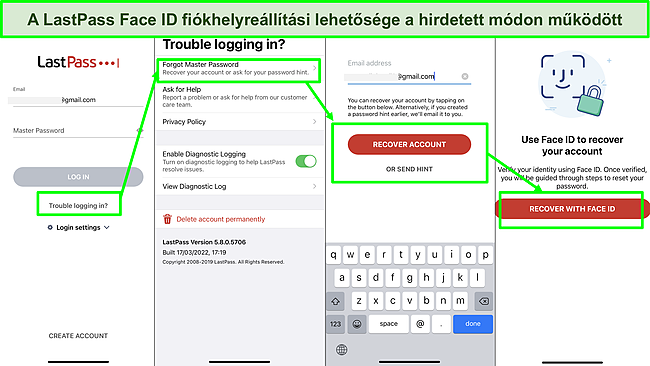
A fiókod beállításakor a Lastpass lehetővé teszi egy fő jelszó tipp megadását. Ez lehet egy szó vagy egy mondat, amely segíthet megjegyezni a jelszavadat, ha elfelejted. A fiókbeállítások lapról telefonszámot is hozzáadhatsz, amellyel visszaszerezheted a hozzáférést a széfhez, ha elfelejted a fő jelszavad. Ezt azonban nem javaslom, mivel a hackerek könnyen használhatják a SIM-csere technológiát, hogy ellopják a telefonszámodat, és hozzáférjenek a széfhez.
Egy másik lehetőség a fiók helyreállítására az előző fő jelszó visszaállítása. Ezt megteheted a webhelyről a fiókbeállítások lapon, ha még mindig be vagy jelentkezve a böngésződben. Ne feledd azonban, hogy ez a széfben tárolt adatokat is visszaállítja az előző fő jelszó dátumára.
Vészhelyzeti hozzáférés
A LastPass támogatja a vészhelyzeti hozzáférést. Lehetővé teszi, hogy más megbízható felhasználókat adj meg vészhelyzeti kapcsolattartóként. Tehát, ha egészségügyi okok miatt vagy egyéb okok miatt nem tudsz hozzáférni a fiókodhoz, a kapcsolattartó hozzáférhet a széfhez, ha nem blokkolod a hozzáférést a megadott várakozási idő után.
Ez a várakozási idő az “azonnal” és “30 nap” között mozog. A vészhelyzeti hozzáférés aktiválásához mindössze annyit kell tenned, hogy hozzáadod a vészhelyzeti kapcsolattartó e-mail címét, kiválasztod a várakozási időt, és a “Meghívó küldése” lehetőséget. Ezt úgy teszteltem, hogy hozzáadtam a testvéremet vészhelyzeti kapcsolattartóként, és beállítottam a várakozási időt 3 órára. Elfogadta a meghívást, és a várakozási idő letelte után a fiókjában láthatta a széfem tartalmát. A Vészhelyzeti hozzáférés oldalon 2 lap található: “Emberek, akikben megbízok” és “Emberek, akik megbíznak bennem”. Ezen az irányítópulton bármikor szerkesztheted a várakozási időt, vagy visszavonhatod a hozzáférést.
Hitelfigyelés
A LastPass hitelfigyelő funkciót kínál az egyesült államokbeli ügyfelei számára. Figyeli a hiteljelentéseket, és figyelmeztet minden hibára vagy személyazonosság-lopással kapcsolatos problémára. Ezenkívül értesít a hiteljelentésében végrehajtott változtatásokról, lehetővé téve minden olyan változtatás észlelését, amely feltört személyazonosságra utalhat.
A hitelfigyelés a LastPass prémium része, de tesztelheted az ingyenes próbaverzióval. Ha átfogó lefedettséget szeretnél a hiteljelentéseidről és egyéb fejlett hitelszolgáltatásokról, a LastPass rendelkezik egy kiegészítő prémium hitelfigyelő funkcióval, amely részletes jelentést biztosít, és csak néhány extra dollárba kerül.
Összességében a LastPass standard és fejlett funkciókat is kínál a zökkenőmentes jelszókezeléshez. Az olyan funkciókat, mint a jelszógenerátor, a biztonsági irányítópult és a sötét web megfigyelése alapvető eszközöknek tartom. Könnyűnek találtam a bejelentkezési adataim biztonságos megosztását is, és különösen lenyűgözött a több fiók-helyreállítási lehetőség.
A LastPass országkorlátozási funkcióval is rendelkezik. Ez lehetővé teszi, hogy biztonsági intézkedésként országhatárokat állíts be. Ez blokkol minden olyan forgalmat, amely azokból a bizonyos országokból érkezik, amelyeket hozzáadtál a listához. Bár ez könnyen blokkolhatja a hackerek hozzáférését bizonyos helyekről, bárki könnyedén csatlakozhat egy virtuális magánhálózathoz (VPN) és megkerülheti az ilyen korlátozásokat, így ez a funkció kevésbé hatékony.
Egyszerű használat
Gyorsan telepíthető és egyszerűen használható
Nagyon egyszerűnek találtam a LastPass telepítését és beállítását. Csak néhány percbe telt, amíg létrehoztam egy fiókot, és telepítettem az alkalmazásokat a számítógépemre és a telefonomra. A fiókom beállítása után könnyedén importáltam a jelszavaimat a LastPassba. A webes és mobilalkalmazások felhasználóbarát felülettel rendelkeznek. Könnyű volt megtalálni és használni az összes funkciót.
Másodperceken belül létrehoztam biztonságos jelszavakat, hozzáadtam a bejelentkezési adataimat a széfhez, megosztottam a Netflix bejelentkezésemet a legjobb barátommal, automatikusan kitöltöttem több webhelyet, és átvizsgáltam a jelszavaimat, hogy nincsenek-e gyenge és feltört fiókok. Minden funkció zökkenőmentesen működött, kivéve a sötét webes megfigyelő funkciót.
A LastPass webes alkalmazás beállítása
- Látogasd meg a LastPass weboldalát és kattints a “Get LastPass Free” lehetőségre a menüsorban.
![A LastPass letöltési linkjének képernyőképe.]()
- Regisztrálj az e-mail címeddel és adj meg egy biztonságos mester jelszót.
- Miután sikeresen létrehoztad a fiókod, kattints az “Install LastPass” gombra.
![Képernyőkép a LastPass böngészőbővítmény telepítési hivatkozásáról.]()
- A rendszer átirányít a böngészőbővítmények áruházába, ahol le kell töltened és hozzá kell adnod a böngészőbővítményt a böngészőhöz.
- Indítsd el a böngészőbővítményt, és be leszel jelentkezve a széfedbe.
![Képernyőkép a LastPass új trezorfelületéről.]()
- Importáld a jelszavaidat vagy kattints a plusz jelre és add hozzá őket manuálisan egyéb feljegyzésekkel együtt.
Összességében a LastPass könnyen használható és alapvető és prémium jelszókezelő eszközökkel rendelkezik. Felhasználóbarát, és lehetővé teszi, hogy minden jelszavamat gond nélkül tároljam és használhassam.
Ezközök
A LastPass népszerű eszközökön és böngészőkön működik. Asztali alkalmazásai vannak Mac, Windows és Linux eszközök számára. A LastPass univerzális telepítőnek (LastPass Universal Installe) is nevezett asztali alkalmazások telepítik a Microsoft Edge, Chrome, Opera, Firefox és Safari böngészőbővítményeit. Asztali alkalmazásként is szolgál, amely telepíti az adott számítógépes alkalmazást az operációs rendszerhez.
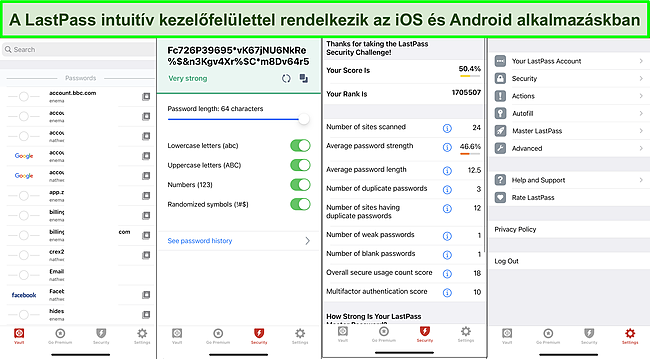
A böngészőbővítmény elég jól működött a Microsoft Edge böngészőmben. Lehetővé tette az összes jelszavam kezelését, és különböző webhelyeken való használatát. Az asztali alkalmazás használata egyszerű, de több funkció hiányzik a webalkalmazáshoz és a mobilalkalmazásokhoz képest. Lehetővé teszi a feljegyzések, például jegyzetek, jelszavak és kártyaadatok létrehozását/szerkesztését. Hiányzik azonban a sötét webes megfigyelés, a vészhelyzeti hozzáférés, a jelszógenerátor és a biztonsági irányítópult szolgáltatásai.
Ezzel szemben ezek a funkciók elérhetők az Android és iOS LastPass mobilalkalmazásokban. Miután bejelentkeztem az iOS alkalmazásba az e-mail címem és a fő jelszavam megadásával, 4 lapot találtam. Itt található a “Széf” (Valut) lap, amely tartalmazza az összes bejelentkezési adatomat, egy “Go Premium” lap, egy “Biztonság” (Security) és egy “Beállítások”(Settings) lap. A Biztonság lapon található a jelszógenerátor, a vészhelyzeti hozzáférés és a biztonsági irányítópult. Tartalmaz egy “biztonsági kihívás” (security challenge) gombot is, amely megjeleníti a jelszavaim biztonsági pontszámát és a többi LastPass felhasználóhoz viszonyított rangsort. Míg a “Beállítások” lapon beállíthatod a LastPass alkalmazás funkcióinak működését.
Tetszik, hogy biometrikus bejelentkezéssel hozzáférhetek a széfemhez a mobilalkalmazásokban. Az iPhone-on Face ID-t, Androidon pedig ujjlenyomatot használtam a bejelentkezéshez. Örömmel értesültem arról is, hogy a LastPass intelligens hordozható eszközökkel is működik. Egyszerűen csatlakoztattam az Apple Watch-omat egyetlen gomb megnyomásával.
Támogatás
Azonban nagyon csalódott voltam az elérhető LastPass támogatási lehetőségek miatt. Négy lehetőség áll rendelkezésre, de az, hogy melyikhez férhetsz hozzá, az a választott tervtől függ. Ha ingyenes fiókkal rendelkezel, segítséget kaphatsz a cikkekből és a közösségi fórumon keresztül. A prémium csomag felhasználói beütemezhetnek telefonhívást is, míg az e-mailes támogatás csak a LastPass Business felhasználók számára érhető el.
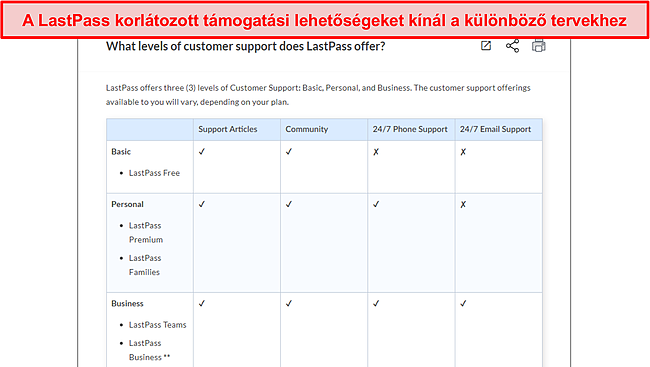
Bár a támogatási cikkek (általában a GYIK részben) részletesek voltak, és számos általam tapasztalt problémával foglalkoztak, csalódott voltam, hogy milyen nehéz volt közvetlen támogatást kapni a LastPass csapatától. Még 48 órával a bejegyzésem közzététele után sem kaptam választ a közösségi fórumon egy technikai problémával kapcsolatos kérdésre. Annak ellenére, hogy könnyedén beütemezhetsz egy telefonhívást az ügyfélszolgálattal, ha prémium felhasználó vagy, ez csak az Egyesült Államok lakosai számára érhető el, ami egy újabb korlátozás.
A LastPass más módszereket is kínál a felhasználók támogatására. Megnézhetsz előre rögzített webináriumokat, vagy feliratkozhatsz a közelgő élő eseményekre. Ez tartalmazza a LastPass használatának megkezdését, részletes magyarázatot ad a főbb funkciókról, a LastPass Businessről, valamint egy élő Kérdés és Válasz részt is tartalmaz. A LastPass csapatával a Twitteren keresztül is kapcsolatba léphetsz. Három Twitter fiók van, köztük a LastPass Help Twitter fiók, ahol küldhetsz egy üzenetet, és választ kaphatsz a csapattól. Írtam nekik egy üzenetet, és 24 óra múlva választ kaptam a kérdéseimre.
Díjszabás
A LastPass tisztességes árat kínál a szolgáltatásaiért. Vannak tervei magánszemélyeknek (beleértve a családokat is) és vállalkozásoknak is. Az egyéni csomag ingyenes opciót, prémium előfizetést és családi előfizetést tartalmaz, amelyek mindegyike különböző funkciókkal rendelkezik. A csomagokért hitel- és betéti kártyával (Mastercard, Visa, American Express és Discover) is előfizethetsz.
A LastPass ingyenes csomagja lehetővé teszi korlátlan mennyiségű jelszó tárolását, a jelszavak mentését és automatikus kitöltését, megosztását, a többfaktoros hitelesítést, jelszógenerátort és hozzáférést egy eszköztípuson (számítógépen vagy mobilon). Ennek a tervnek a kínálata felülmúlja a versenytársait, kivéve a Bitwarden-t, amely korlátlan számú jelszót és eszközt támogat. A Bitwarden azonban nem rendelkezik olyan kulcsfontosságú funkciókkal, amelyekkel a LastPass ingyenes verziója, mint például a vészhelyzeti hozzáférés, a biztonsági irányítópult, a sötét webes megfigyelés és a fejlett többfaktoros hitelesítés.
A LastPass Premium csomag kibővíti az ingyenes csomag szolgáltatásait. Támogatja az ingyenes csomag összes funkcióját és az összes eszköztípust, 1 GB tárhelyet, a jelszavak megosztását, vészhelyzeti hozzáférést, biztonsági irányítópultot, sötét webes megfigyelést, kiemelt műszaki támogatást és fejlett többfaktoros hitelesítést. A legjobb értéket azonban a családi csomag kínálja, amely csak egy dollárral több havonta, mint a prémium csomag, és ugyanazokat a funkciókat támogatja, plusz 6 egyedi titkosított széfet, egy családkezelő irányítópultot és megosztott mappákat.
A LastPass Business úgy lett kialakítva, hogy megfeleljen a vállalatok igényeinek, és tele van több funkcióval és támogatási lehetőséggel. Ebbe a Teams (csapatok) és a Business (üzleti) tervek tartoznak bele. A Teams terv támogatja a családi csomagban szereplő összes funkciót legfeljebb 50 felhasználóval, amelyek mindegyike külön széffel rendelkezik, akárcsak az 1Password Families csomag. A Business csomag további funkciókat is támogat, köztük korlátlan számú felhasználót, 3 egyszeri bejelentkezési (SSO) alkalmazást MFA-val, testreszabható felhasználókezelést, 1200+ előre integrált SSO alkalmazást és 100+ testreszabható házirendet. Mindezen funkciók ellenére az üzleti tervek továbbra sem rendelkeznek olyan remek kínálattal, mint más népszerű jelszókezelők, mint például a .
Ingyenes 30 napos próbaverzió
30 napig kockázatmentesen kipróbálhatod a LastPass-t a Premium és a Families előfizetéssel. A LastPass Business 14 napos ingyenes próbaverziót kínál, amellyel minden funkcióját tesztelheted. Annak ellenére, hogy nincs pénzvisszafizetési garancia, a próbaidőszaknak elegendőnek kell lennie ahhoz, hogy eldöntsd, folytatod-e a LastPass használatát.
A Lényeg
A LastPass egy könnyen használható jelszókezelő. Erős biztonsági funkciókat kínál, beleértve a 256 bites AES titkosítást, a többfaktoros hitelesítést és a fejlett jelszó hashing algoritmust. Ezek a biztonsági szolgáltatások titkosított széfet hoznak létre a jelszavak biztonságos tárolására és használatára. Az alapvető és fejlett funkciókkal teli LastPass kiválóan teljesít jelszókezelőként.
A LastPass ára közepes, és még az ingyenes csomag is több funkciót biztosít, mint a legtöbb versenytárs esetében. Tetszett, hogy milyen egyszerű volt használni az alkalmazásokat. Az alkalmazás könnyedén működött weben és mobilon is, lehetővé téve a jelszavak létrehozását, megosztását és automatikus kitöltését. Annak ellenére, hogy a múltban adatszivárgást tapasztaltak, örömmel láttam, hogy a LastPass új biztonsági intézkedéseket vezetett be a jövőbeni események megelőzésére. Azonban az említett biztonsági intézkedés során sem került veszélybe a felhasználók jelszava.
Próbáld ki a LastPass-t kockázatmentesen
LastPass GYIK
Jó a LastPass?
Igen. A LastPass lenyűgöző funkciókkal rendelkezik a zökkenőmentes jelszókezeléshez. Ezek közé tartozik a jelszógenerátor, a jelszóbiztonsági audit, a jelszómegosztás, a sötét webes megfigyelés és az automatikus jelszóváltó.
Egyedülálló funkcióval is rendelkezik a hiteljelentés nyomon követésére, ami egy remek eszköz, amely segít ellenőrizni, hogy a személyazonosságod nincs-e veszélyben. Azonban csalódott voltam a rossz támogatási lehetőségek miatt. Nincs élő chates ügyfélszolgálat, és a telefonos támogatás csak az Egyesült Államok lakosai számára érhető el, ami szerintem nagyon korlátozott.
Használhatom a LastPass-t ingyen?
Igen. A LastPass rendelkezik ingyenes csomaggal, amely sok funkciót kínál. Lehetővé teszi korlátlan számú jelszavak tárolását, biztonságos jelszavak generálását, a jelszavak mentését és automatikus kitöltését, a jelszavak megosztását egy felhasználóval, és csak egy eszközön (számítógépen vagy mobilon) működik. Nem támogatja azonban a vészhelyzeti hozzáférést, a biztonsági irányítópultot, a sötét webes megfigyelést, a hitelfelügyeletet és a fejlett többfaktoros hitelesítést sem.
A LastPass 30 napos ingyenes próbaverziót is kínál a prémium és a családi csomaghoz, valamint 14 napos ingyenes próbaverziót az üzleti tervhez. Az ingyenes próbaverzióval tesztelheted az összes prémium funkciót, és eldöntheted, hogy megéri-e fizetni érte.
Tényleg biztonságos a LastPass?
Igen, a LastPass biztonságos. A zero-knowledge biztonsági architektúra alapján működik, ami azt jelenti, hogy senki sem ismeri a fő jelszavadat vagy a széfben tárolt adatokat. 256 bites AES titkosítást használ a széf védelmére, így lehetetlenné teszi a hackerek számára a feltörést.
Sajnos a LastPass-t 2015-ben feltörték. A felhasználói adatok, például a fiók e-mail címe veszélybe került. Szerencsére a LastPass erős titkosítást használ, így sem a fő jelszó, sem a felhasználók széfben lévő adatai nem kerültek veszélybe. Örömmel tapasztaltam, hogy a LastPass SOC 2 Type 2 tanúsítvánnyal rendelkezik, ami azt jelenti, hogy az ipari szabványnak megfelelő adatkezelési gyakorlatokat alkalmaz, hogy biztosítsa a széfben lévő adatok biztonságát.
Megéri a LastPass az árát?
Igen. A LastPass ára hasonló a többi jelszókezelőhöz, viszont jobb szolgáltatásokat kínál, mint a legtöbb versenytársa. A LastPass ingyenes és prémium szolgáltatása alapvető és fejlett jelszókezelési funkciókat tartalmaz. Olyan egyedi funkciókkal is rendelkezik, mint a hitelfigyelő és az automatikus jelszóváltó. Összességében a LastPass kiváló szolgáltatásokat nyújt, amelyek minden bizonnyal megérik az árát.
Kínál a LastPass fiókhelyreállítási lehetőséget?
Igen. A LastPass több fiók-helyreállítási lehetőséget kínál. Ha elfelejted a fő jelszavadat, továbbra is hozzáférhetsz a széfhez a biometrikus személyazonosság-ellenőrzéssel a telefonodon Face ID, Touch ID vagy ujjlenyomat használatával. A további helyreállítási lehetőségek közé tartozik az SMS-helyreállítási módszer, az egyszeri jelszó és az előző fő jelszóra való visszaállítás.